Tipps & Tricks
11.08.2016, 06:00 Uhr
Win7/Win10: Bildvorschau im Windows-Explorer
Auf Ihrem neuen Rechner vermissen Sie im Windows-Explorer die Bildvorschau, die nach dem Klick auf ein Foto entweder rechts oder unten erscheinen sollte.
Lösung: Die ist schnell wieder da, je nachdem, welche Windows-Version Sie haben. Wir zeigen es für Windows 7 und Windows 10.
In beiden Windows-Versionen haben Sie natürlich immer die Möglichkeit, die Ansicht auf Grosse Symbole oder gar Sehr grosse Symbole zu ändern. Dann haben Sie von allen Bildern stets sogenannte Thumbnails (also Vorschauen) im Fenster. Beachten Sie hierbei einfach: Bei sehr vielen Bildern nagt dies sehr an der Geschwindigkeit.
Die weiteren Werkzeuge sind die folgenden.
In Windows 7 gehen Sie zu Organisieren und wählen bei Layout den Befehl Detailbereich oder Vorschaufenster – oder grad beide. Der Detailbereich in Windows 7 ist ein Balken unten im Fenster, der vom gerade angeklickten Bild nicht nur den Dateinamen, die Auflösung, die Dateigrösse und das Datum anzeigt, sondern auch eine kleine Vorschau. Wenn Sie den Abtrennstrich am oberen Rand des Bereichs etwas nach oben ziehen, vergrössert sich übrigens der Bereich – inklusive Vorschaubild! Falls Sie lieber nur die Vorschau hätten oder diese lieber im rechten Teil des Fensters wollen, benutzen Sie statt des Detailsbereichs das Vorschaufenster.
Sie können in Windows 7 auch das Icon zum Ein-/Ausblenden des Vorschaufensters benutzen (Bild oben, blaue Markierung). Und wenn Sie mit der rechten Maustaste in den Detailbereich klicken, finden Sie im Kontextmenü drei verschiedene Grössen fürs dortige Vorschaubildchen.
In Windows 10 sind die Vorschaumöglichkeiten nicht mehr so vielfältig. Auch hier haben Sie grundsätzlich die Wahl zwischen Vorschau- und Detailansicht – aber nur «entweder – oder»! Wechseln Sie zum Reiter Ansicht. Bei «Bereiche» blendet der Klick aufs obere (im folgenden Bild mit blau markierte) Symbol die Vorschau ein.
Wechseln Sie hingegen zum unteren Icon, verschwindet die Vorschau – und es erscheint stattdessen ebenfalls rechts die Detailansicht mit Dateinamen, Auflösung und einer etwas kleineren Vorschau. Deren Grösse können Sie – anders als noch bei Windows 7 – nicht verändern.
Achtung, wichtiger Unterschied: Bei Bildern im Format JPG, PNG etc. wird zwar sowohl im Detailbereich als auch in der Vorschau eine Art Thumbnail des angeklickten Bildes angezeigt. Aber wenn es sich bei der angeklickten Datei um etwas anderes handelt, dann bekommen Sie oft nur mittels Vorschaufenster den einen groben Blick auf den echten Inhalt. Etwa bei einer Word-Datei zeigt der Detailbereich ein allgemeines Dokumentsymbol ohne Bezug zum Inhalt an. (PCtipp-Forum)


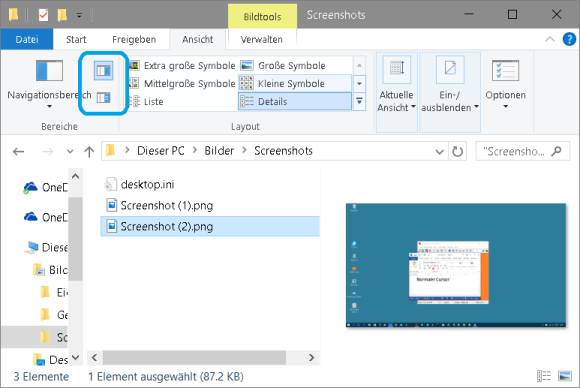
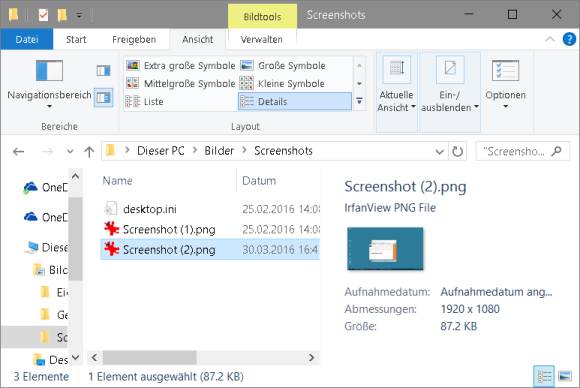






21.07.2021
21.07.2021